CCleaner磁盘分析器功能使用操作讲解
时间:2022-10-26 14:05
CCleaner这款软件大家熟悉吗 ?熟悉磁盘分析器功能吗?接下来就讲解了关于CCleaner磁盘分析器功能使用操作方法。
CCleaner磁盘分析器功能使用操作讲解

打开CCleaner软件,进入界面,点击【工具】选项,
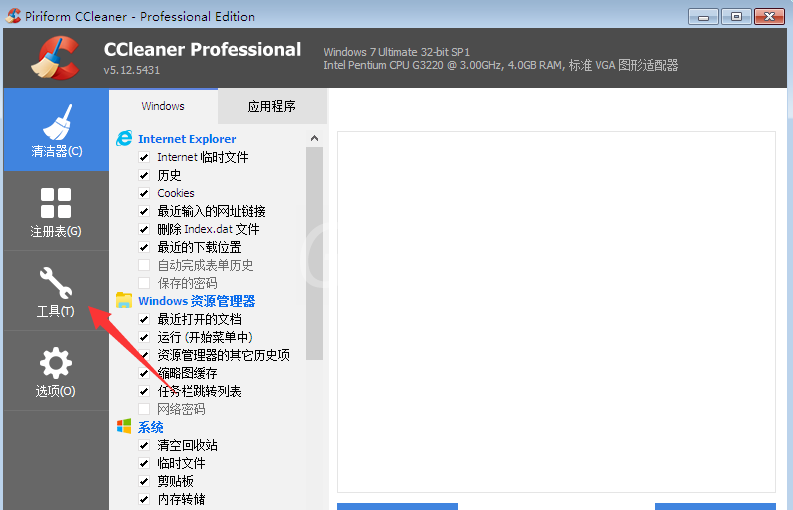
如图,在界面右侧点击【磁盘分析器】,选择需要分析的文件类型和驱动器,点击【分析】,
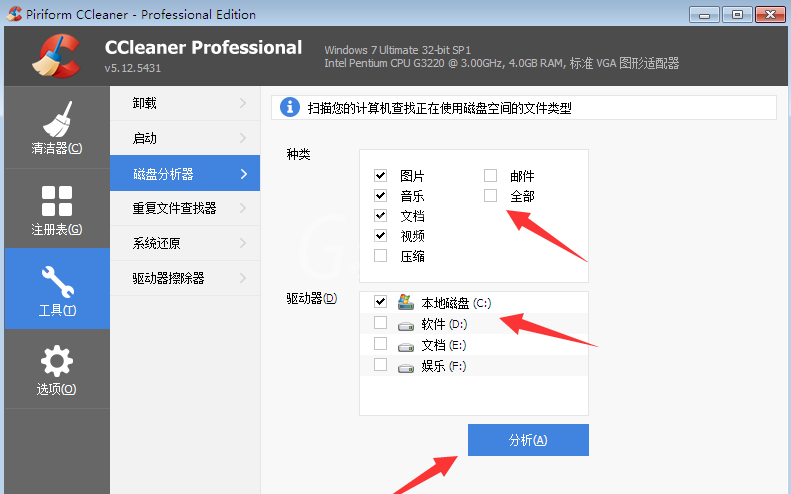
此时CCleaner会自动分析磁盘文件,分析结束,我们可以看到不同文件类型的数量以及内存占用情况,
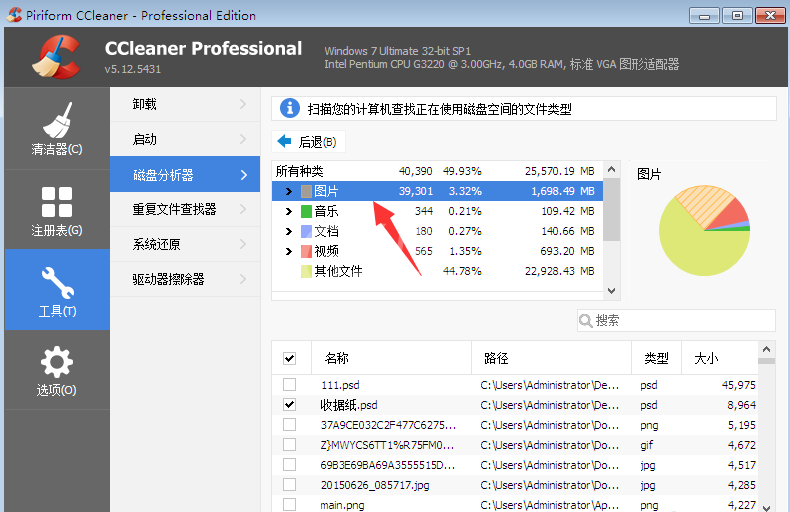
点击其中一个文件类型,例如图片,查看不同格式图片的占用情况,
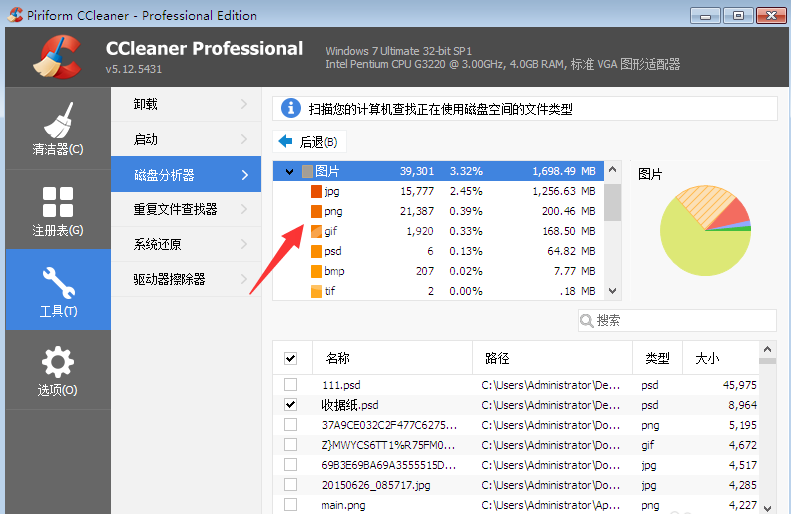
小编选择的是jpg格式图片,在界面下方右单需要处理的文件,如图,
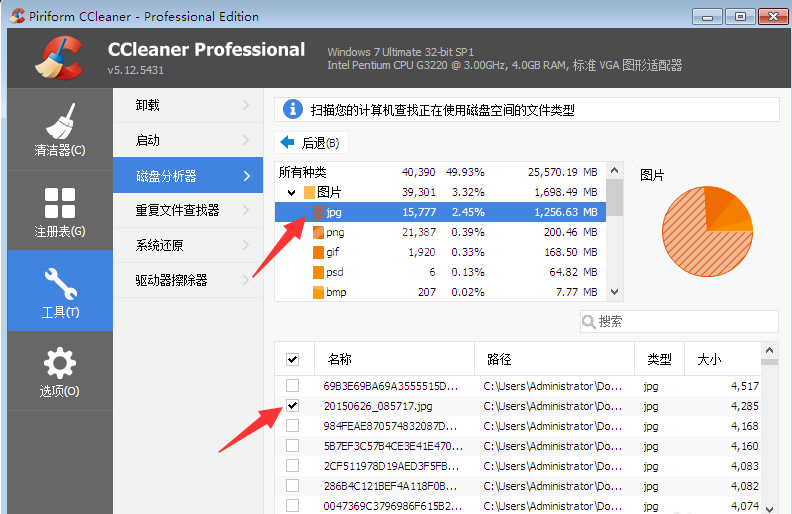
弹出一系列选项,如图,我们点击【打开所在目录】,
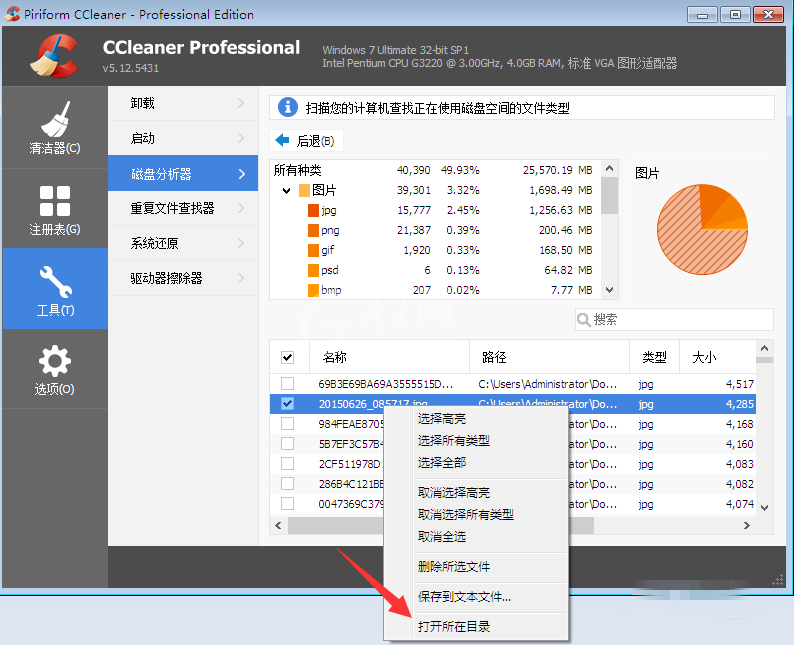
打开该图片所在的文件夹,我们就可以一次性处理文件夹中的所有图片。
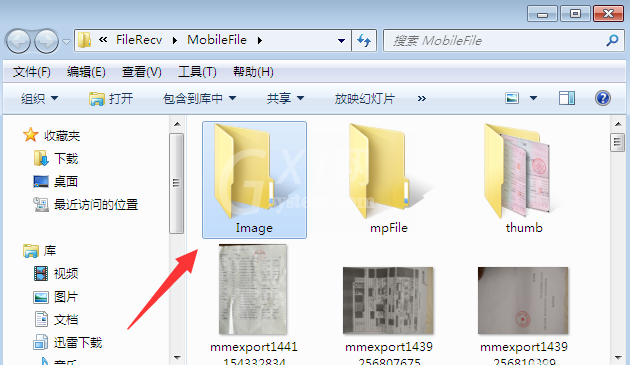
以上这里为各位分享了CCleaner磁盘分析器功能使用操作方法。有需要的朋友赶快来看看本篇文章吧。



























